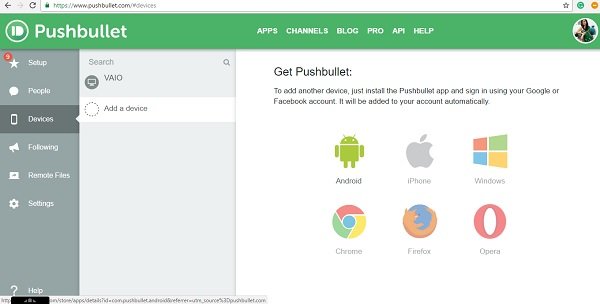Pushbullet ist eine interessante App, mit der Sie die Daten von Ihrem Windows-PC auf Ihr Telefon und umgekehrt übertragen können. Tatsächlich können Sie Daten auch von einem Gerät auf jedes andere Gerät übertragen, auf dem Pushbullet installiert ist. Mit dieser einfachen App können Sie nicht nur Bilder, Dateien, Links, Karten usw. übertragen, sondern auch mit Freunden chatten. Kurz gesagt, Pushbullet ist ein Dienst, der wie eine Brücke zwischen Ihren PCs und Mobiltelefonen funktioniert.
Pushbullet für Windows-PC
Diese einfache App erleichtert das Teilen und Chatten, egal welches Gerät Sie verwenden. Es hilft Ihrem Computer und Ihrem Mobiltelefon, miteinander zu kommunizieren – Sie müssen die App jedoch sowohl auf Ihrem Computer als auch auf Ihrem Mobilgerät installieren.
Freunde hinzufügen – Klicken Sie auf Menschen Klicken Sie im linken Bereich auf die Registerkarte und wählen Sie aus Freund hinzufügengeben Sie die E-Mail-Adresse ein und Sie können Ihre Freunde in dieser App hinzufügen. Sobald sie hinzugefügt wurden, können Sie mit dem Chatten oder Teilen Ihrer Dateien beginnen. Allerdings müssen Sie die App zunächst sowohl auf Ihrem PC als auch auf Ihrem Mobilgerät installieren. Melden Sie sich außerdem mit Ihrem Google- oder Facebook-Konto an, um die Pushbullet-Funktionen zu nutzen.
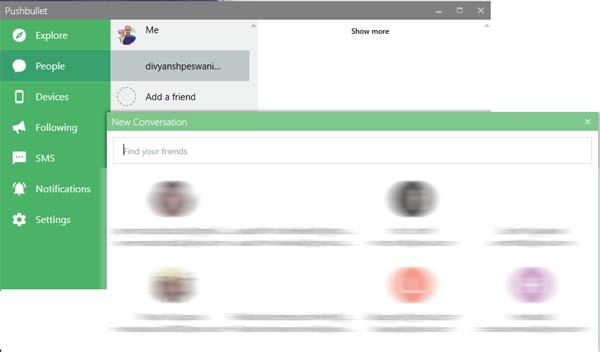
Senden Sie eine SMS oder starten Sie einen Chat – Diese Funktion ist nur für Android-Telefone verfügbar. Um diese Funktion nutzen zu können, müssen Sie zunächst die SMS-Synchronisierung in der App auf Ihrem Android-Mobiltelefon aktivieren. 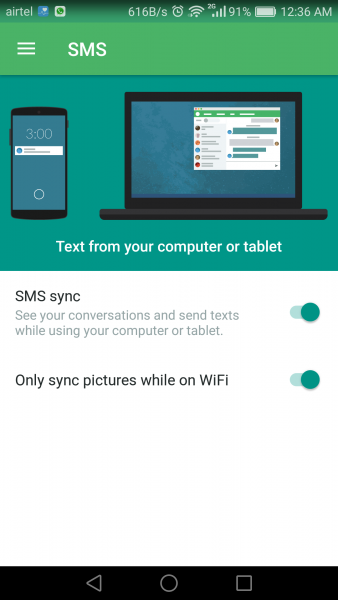
Um eine SMS zu senden, klicken Sie auf SMS Klicken Sie im linken Bereich auf die Registerkarte, wählen Sie den Kontakt aus, geben Sie die Nachricht ein und drücken Sie die Eingabetaste. Das ist es! Sie können SMS auch über die offizielle Pushbullet-Website senden. 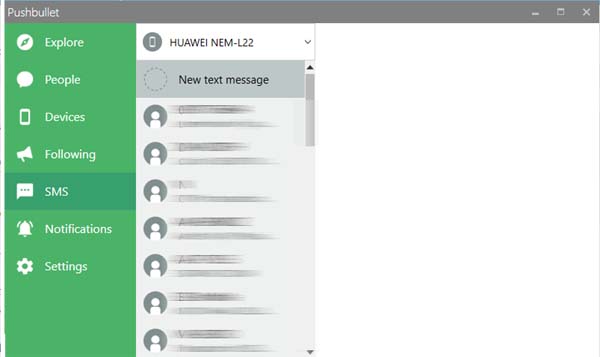
Chat-Köpfe – Wenn Sie über Pushbullet einen Chat mit Ihrem Freund starten, werden die Chatköpfe oben auf Ihrem Bildschirm eingeblendet, sodass Sie schnell darauf zugreifen können. Klicken Sie einfach auf den Chat-Kopf und es öffnet sich das entsprechende Chat-Fenster. Sie können über das Chat-Fenster auch Dateien an Ihre Freunde senden.
Pushbullet-Browsererweiterungen
Die App ist auch als Browser-Erweiterung verfügbar, mit der Sie die Links direkt auf jedes Ihrer mit der Pushbullet-App verbundenen Geräte übertragen können. Öffnen Sie einfach die Seite, die Sie teilen möchten, klicken Sie mit der rechten Maustaste, wählen Sie Pushbullet und wählen Sie das gewünschte Gerät oder den gewünschten Kontakt aus. Die App-Erweiterungen sind für gängige Webbrowser wie Google Chrome, Edge, Mozilla Firefox usw. verfügbar.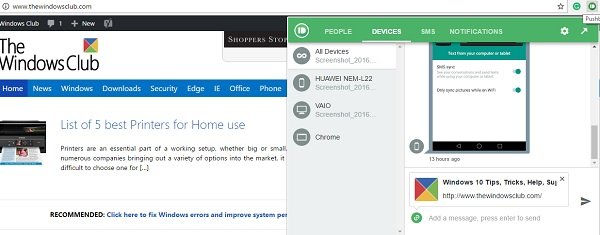
Übertragen Sie Dateien auf andere Geräte – Klicken Sie im linken Bereich auf die Registerkarte „Geräte“, wählen Sie das Gerät aus, auf das die Dateien übertragen werden sollen, wählen Sie die Dateien aus und drücken Sie die Eingabetaste. Sie können Ihre Bilder, Dokumente oder andere Dateien über diese App übertragen. Diese Funktion funktioniert auch mit der Browsererweiterung. Darüber hinaus können Sie die Dateien mit nur einem einzigen Rechtsklick verschieben. Wählen Sie einfach die Datei aus, die Sie senden möchten, klicken Sie mit der rechten Maustaste und wählen Sie Pushbullet. das ist es! Sie können damit auch mehrere Dateien auf einmal versenden.
Pushbullet-Kanäle
In der App gibt es verschiedene von Benutzern erstellte Kanäle. Sie müssen lediglich einen Kanal abonnieren und werden bei jedem Update benachrichtigt. Immer wenn etwas auf einen Kanal übertragen wird, werden die Abonnenten sofort benachrichtigt. Sie können auch Ihre eigenen Kanäle erstellen und Menschen dazu bringen, Ihren Blog zu abonnieren.
Datenschutzeinstellungen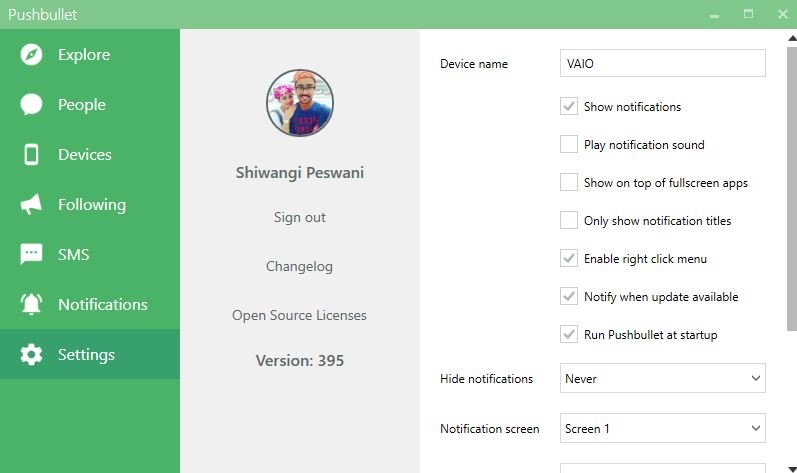
Während Pushbullet alle Daten mit https verschlüsselt, gibt es eine Funktion der Ende-zu-Ende-Verschlüsselung, die eine zusätzliche Ebene der Privatsphäre bietet. Geben Sie einfach ein Passwort ein, um die Ende-zu-Ende-Verschlüsselung zu aktivieren. Dieses Passwort müssen Sie dann in jedem Ihrer mit der App verbundenen Geräte eingeben.
Wenn Sie Ihren Push-Verlauf löschen möchten, gehen Sie zu Einstellungen und wählen Sie Push-Verlauf. Klicken Sie einfach auf Push-Verlauf löschen und alle Ihre übertragenen Dateien werden gelöscht. Beachten Sie, dass Sie diese Aktion nicht rückgängig machen können.
Kurz gesagt, Pushbullet ist eine nette und einfache App, mit der Sie Dateien von Ihrem PC auf mobile Geräte und umgekehrt übertragen können. Es kann auch als Taskleistensymbol festgelegt werden. Es läuft weiter, auch wenn Sie das Hauptfenster schließen. Klicken Sie einfach auf das Taskleistensymbol und das gesamte Menü wird geöffnet.
Laden Sie Pushbullet herunter von Hier.
Wie kann ich Daten vom PC auf das Handy übertragen?
Es gibt mehrere Möglichkeiten, Daten vom PC auf das Mobiltelefon zu übertragen. Egal, ob es sich um ein Android- oder iOS-Handy handelt, Sie können Ihre Daten problemlos von Windows 11/10 auf Ihr Handy übertragen. Sie können Ihr Telefon beispielsweise direkt über ein USB-Kabel anschließen, Cloud-Speicher oder andere Apps wie Pushbullet verwenden.
Welche App eignet sich am besten zum Übertragen von Dateien vom PC auf das Telefon?
Es gibt keine Komplettlösung für das Senden von Daten von Ihrem Computer an Ihr Telefon. Wenn Sie jedoch ein Android-Handy verwenden, empfehlen wir Ihnen, Pushbullet auszuprobieren. Es ist bisher eine der besten Apps zum Übertragen von Dateien vom PC auf das Telefon. Das Beste ist, dass Sie es kostenlos auf den jeweiligen Plattformen herunterladen können.
In diesem Beitrag erfahren Sie, wie Sie PushBullet mithilfe der Chrome-Erweiterung einrichten, um Dateien an Android-Geräte zu senden.